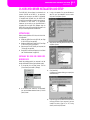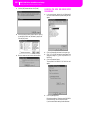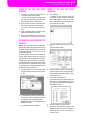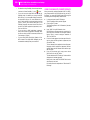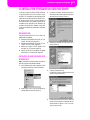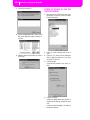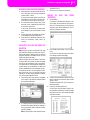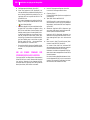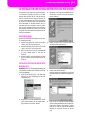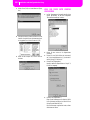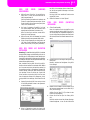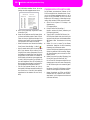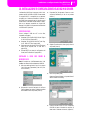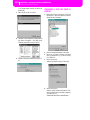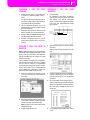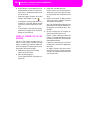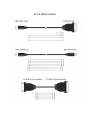La pagina si sta caricando...
La pagina si sta caricando...
La pagina si sta caricando...
La pagina si sta caricando...
La pagina si sta caricando...
La pagina si sta caricando...
La pagina si sta caricando...
La pagina si sta caricando...
La pagina si sta caricando...
La pagina si sta caricando...
La pagina si sta caricando...
La pagina si sta caricando...
La pagina si sta caricando...
La pagina si sta caricando...

16-1
Installazione
e
configurazione
del
Korg
MIDI
Driver
Impostare
il
PA80
16. INSTALLAZIONE E CONFIGURAZIONE DEL KORG MIDI DRIVER
Il software Korg MIDI Driver è compreso nei kit di colle-
gamento opzionali AG-001B e AG-002B. Se state usando
un computer IBM PC (o compatibile) con un sequencer
compatibile con il sistema multimediale di Windows, il
Korg MIDI Driver permette di gestire il pianoforte come
periferica MIDI di Windows. Se state usando un Macin-
tosh con un sequencer compatibile con l’Apple MIDI
Manager, il Korg MIDI Driver permette di scambiare dati
tra il Macintosh e il pianoforte.
IMPOSTARE IL PA80
Prima di collegare il PA80 ad un PC o ad un Mac,
impostatello come segue.
1.
Disattivate il filtri di SysEx sul MIDI IN (vedi “Pagina
10 - MIDI IN Filters” a pagina 14-5)
2.
Disattivate i filtri di SysEx sul MIDI OUT (vedi “Pag-
ina 12 - MIDI OUT Filters” a pagina 14-6)
3.
Selezionate la velocità della porta TO HOST adatta al
vostro tipo di computer (vedi “To Host rate” a
pagina 14-4).
4.
Premete WRITE per salvare la configurazione del
Global (vedi “Finestra ‘Write’” a pagina 14-1).
INSTALLARE IL KORG MIDI DRIVER IN
WINDOWS 95/98
Nota:Se il computer non è sufficientemente veloce, i dati
potrebbero non essere ricevuti correttamente sul MIDI IN.
1.
Nella barra delle applicazioni fate clic sul pulsante
[Avvio]. Nel menu [Impostazioni], fate clic su [Pan-
nello di controllo].
2.
Nel pannello di controllo, fate doppio clic sull’icona
[Nuovo hardware] per avviare l’installazione guidata
dell’hardware. Fate clic sul pulsante [Avanti >].
3.
Rispondete [No] alla domanda “Cercare un nuovo
componente hardware?”, poi fate clic sul pulsante
[Avanti >].
4.
Scegliete [Controller audio, video e gioco] e fate clic
sul pulsante [Avanti >].
5.
Fate clic sul pulsante [Disco].
Appare una finestra di dialogo in cui potete indicare il
lettore di dischetti e la directory.
6.
Inserite il dischetto incluso nel kit di collegamento
AG-001B nel lettore di dischetti del computer. Se
avete inserito il dischetto nel lettore A, digitate “A:\”

16-2
Installazione
e
configurazione
del
Korg
MIDI
Driver
Configurare
il
Korg
MIDI
Driver
in
Windows
(o “B:\” se state usando il lettore B), poi fate clic sul
pulsante [OK].
7.
Fate clic su [OK], poi fate clic su [Fine].
8.
Configurate il driver seguendo la procedura descritta
nella sezione “Configurare il Korg MIDI Driver
(Windows)” a pagina 16-3, poi fate clic su [OK].
9.
Riavviate il computer per rendere funzionante il dri-
ver.
CONFIGURARE IL KORG MIDI DRIVER IN
WINDOWS
1.
Nel Pannello di controllo, fate doppio clic sull’icona
[Multimedia], in modo da far apparire la finestra di
dialogo Proprietà - Multimedia.
2.
Fate clic sulla linguetta [Avanzate] in alto a destra.
3.
Fate clic su [+] accanto a [Strumenti e periferiche
MIDI] (il segno cambia in [–]), poi fate clic su [Korg
PC I/F MIDI Port].
4.
Fate clic su [Proprietà].
Appaiono le proprietà di “Korg PC I/F MIDI Port”.
5.
Fate clic su [Proprietà...].
Seguite le istruzioni contenute nella sezione “Confi-
gurare il Korg MIDI Driver (Windows)” a pagina 16-
3, poi fate clic su [OK].
Se avete modificato qualcosa, riavviate Windows.

16-3
Installazione
e
configurazione
del
Korg
MIDI
Driver
Configurare
il
Korg
MIDI
Driver
(Windows)
CONFIGURARE IL KORG MIDI DRIVER
(WINDOWS)
1.
Scegliete nell’elenco Serial Port la porta seriale a cui
lo strumento è fisicamente collegato (COM1 ~
COM4).
Se in seguito vorrete utilizzare la porta seriale per uno
scopo diverso, potrete cancellare il Korg MIDI Driver
oppure selezionare [None] per disattivarlo.
2.
L’opzione [Independent Synth/MIDI Out] non va
utilizzata quando lo strumento è collegato via seriale,
quindi non selezionatela.
Selezionando questa opzione, la comunicazione dei
dati MIDI potrebbe non funzionare correttamente.
3.
Nell’elenco [MIDI Out Messages] scegliete quali mes-
saggi devono essere trasmessi allo strumento.
4.
Terminata la configurazione, fate clic su [OK]. Se
volete annullare le modifiche, fate clic su [Cancel] (o
[Annulla]).
INSTALLARE IL KORG MIDI DRIVER SU
MACINTOSH
Nota:Per installare il Korg MIDI Driver, nel sistema devono
essere già stati installati l’Apple MIDI Manager e la Patch-
Bay (non forniti con il kit AG-002B). Usate l’Apple MIDI
Manager e la PatchBay forniti con il software con cui volete
controllare lo strumento.
Una volta installato il Korg MIDI Driver, è possibile atti-
vare o disattivare da computer i canali MIDI e i messaggi
MIDI da inviare al pianoforte. La programmazione
avviene nella finestra di dialogo “Modem MIDI Out/Port
settings” (vedi più avanti). Se non vi interessa selezionare
canali e messaggi MIDI, potete usare il normale Apple
MIDI Driver, senza installare il Korg MIDI Driver.
1.
Copiate il Korg MIDI Driver, contenuto nel disco
incluso nel kit AG-002B, nella Cartella Sistema del
disco di avvio.
2.
Se la Cartella Sistema contiene già l’Apple MIDI Dri-
ver, cancellatelo o spostatelo in un’altra cartella. Non
cancellate, né spostate, l’Apple MIDI Manager.
Note: Il Korg MIDI Driver incorpora tutte le funzioni
dell’Apple MIDI Driver.
3.
Scegliete “Riavvia” nel menu Altro.
CONFIGURARE IL KORG MIDI DRIVER
(MACINTOSH)
1.
Aprite la PatchBay.
Se l’installazione è stata eseguita correttamente,
l’icona del Korg MIDI Driver appare nella finestra
della PatchBay, come mostrato nell’immagine
accanto. (A seconda della configurazione del sistema,
l’icona della porta Modem/Stampante potrebbe
apparire diversa).
2.
Nella PatchBay, fate doppio clic sull’icona del Korg
MIDI Driver.
Appare la finestra di dialogo “Korg MIDI Driver Set-
tings”.
3.
Scegliete Port Enabled per la porta a cui è collegato lo
strumento, e scegliete [1 MHz] come Interface Type.
(Non selezionate [Korg PC I/F], non compatibile con
il pianoforte).
4.
Fate clic sul pulsante [Out Port Setting: MIDI Out].
Appare la finestra di dialogo mostrata nell’immagine
seguente. In questa finestra di dialogo potete selezio-
nare i canali MIDI e i messaggi che volete far uscire
da ogni porta.
5.
Una volta eseguite queste programmazioni, fate clic
su [OK].
Porta Modem
Porta Time Porta MIDI In
Porta MIDI Out
Porta Stampante
Porta Collegata

16-4
Installazione
e
configurazione
del
Korg
MIDI
Driver
Leggere
gli
Standard
MIDI
File
con
Macintosh
6.
Avviate il sequencer; la sua icona apparirà nella fine-
stra della PatchBay. Trascinate con il mouse dal sim-
bolo di Out Port del sequencer, al simbolo di MIDI
OUT del MIDI Driver.
• Potete trovare maggiori informazioni sull’uso della
PatchBay in “About PatchBay...” nel menu “ ”.
• Se l’applicazione musicale che state usando non è
compatibile con l’Apple MIDI Manager, essa deve
incorporare un proprio driver specifico per il piano-
forte.
• Se siete utilizzatori di OMS (Open Music System),
potete sostituire il Korg MIDI Driver e l’Apple MIDI
Manager con il Korg OMS Driver.
LEGGERE GLI STANDARD MIDI FILE CON
MACINTOSH
Dato che gli SMF vengono normalmente forniti su
dischetti in formato MS-DOS, Macintosh deve essere
dotato di un software che gli permetta di leggere dischi
MS-DOS, per esempio PC Exchange (fornito di serie nei
Mac più recenti), DOS Mounter o AccessPC.
1.
Nel Pannello di Controllo, aprite PC Exchange.
Appare il controllo PC Exchange.
2.
Fate clic sul pulsante [Aggiungi...].
Si apre la finestra [Attribuisci un’applicazione a un
suffisso DOS].
3.
Digitate “MID” nella casella Suffisso DOS.
MS-DOS riconosce il tipo di documento grazie a un
suffisso costituito da un punto seguito da tre carat-
teri. I documenti SMF hanno normalmente il suffisso
“.MID”.
4.
Nell’elenco dei documenti che appare nella parte
inferiore della finestra, selezionate l’applicazione
MIDI (sequencer) che volete usare.
Sotto il titolo Applicazione Macintosh appare l’icona
dell’applicazione MIDI (sequencer) selezionata. Que-
sta applicazione verrà utilizzata per aprire i docu-
menti SMF.
5.
Nel menu a scomparsa [Tipo di Documento] sce-
gliete il formato [MIDI] e fate clic su [OK].
All’elenco di formati e applicazioni mostrato nella
finestra di PC Exchange viene aggiunta una nuova
voce relativa ai documenti SMF, che viene automati-
camente registrata nell’elenco.
A questo punto potete inserire un disco MS-DOS
contenente brani in formato SMF, e leggere diretta-
mente i brani.
Per maggiori informazioni sulla lettura dei dischi
MS-DOS vedi le istruzioni contenute nella sezione
“Documenti DOS e Windows” dell’Aiuto Macintosh
(menu Aiuto del Finder).
La pagina si sta caricando...
La pagina si sta caricando...
-
 1
1
-
 2
2
-
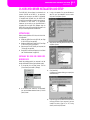 3
3
-
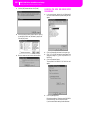 4
4
-
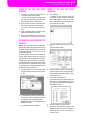 5
5
-
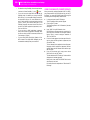 6
6
-
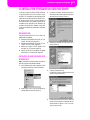 7
7
-
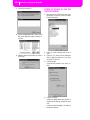 8
8
-
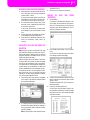 9
9
-
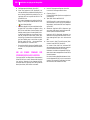 10
10
-
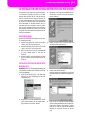 11
11
-
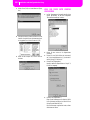 12
12
-
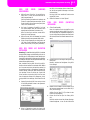 13
13
-
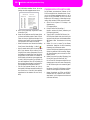 14
14
-
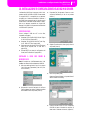 15
15
-
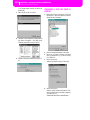 16
16
-
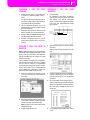 17
17
-
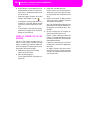 18
18
-
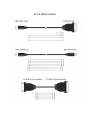 19
19
-
 20
20
in altre lingue
- English: Korg Pa80 Owner's manual
- français: Korg Pa80 Le manuel du propriétaire
- Deutsch: Korg Pa80 Bedienungsanleitung